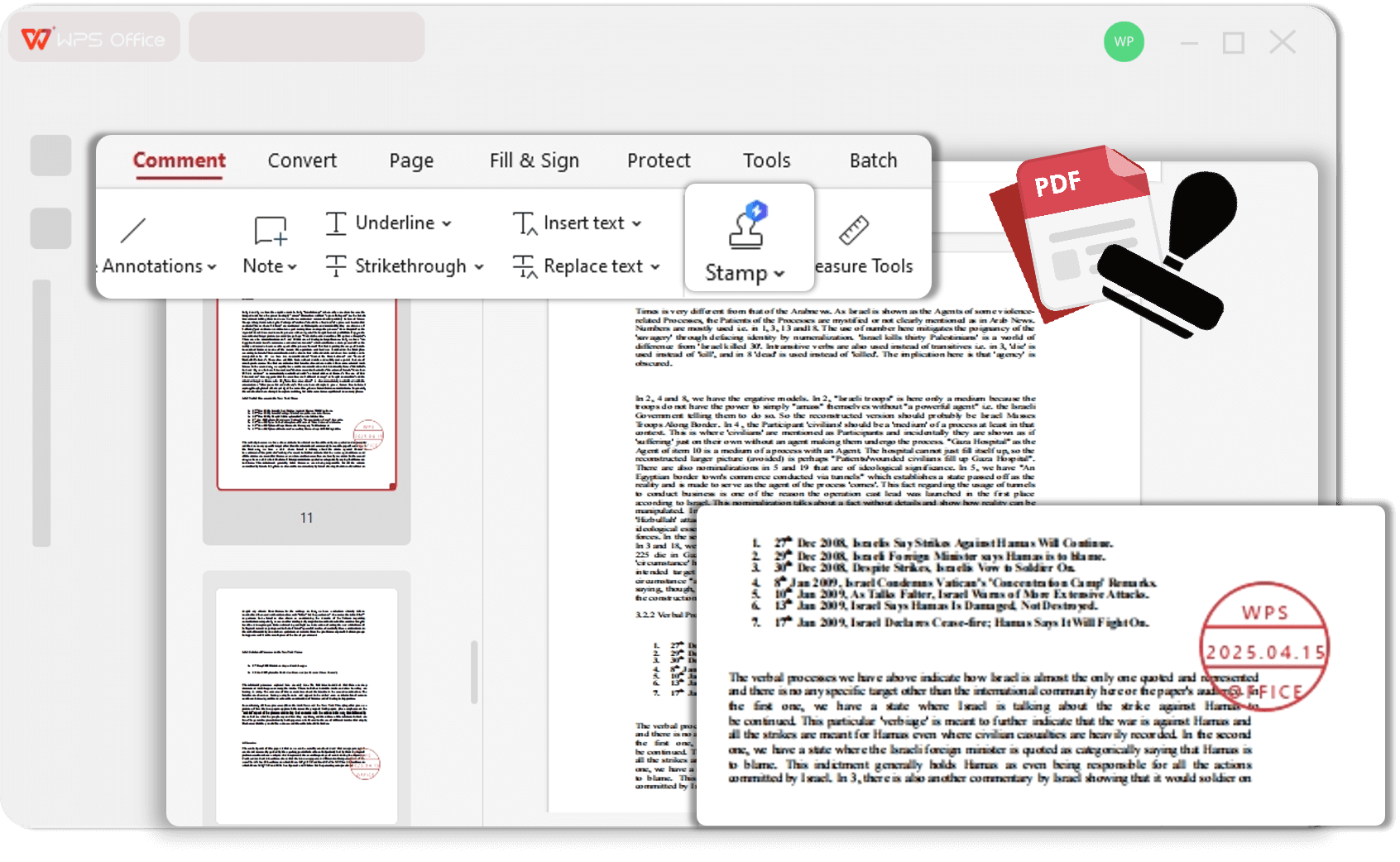Tambahkan Stempel ke PDF dengan Mudah
Opsi Stempel Serbaguna - Pilih dari berbagai stempel yang telah ditentukan atau buat stempel kustom sesuai kebutuhan dokumen Anda.
Penempatan dan Penyesuaian yang Intuitif - Mudah memposisikan dan mengubah ukuran stempel agar pas di halaman PDF Anda.
Mulai sekarang — tingkatkan PDF Anda dengan stempel profesional secara mudah.